Содержание
Как зарегистрировать и создать apple id без кредитной карты?
Очень многими пользователями, в особенности начинающими, часто задается вопрос о возможности регистрации аккаунтов Apple ID, которые позволяют скачивать в мобильное устройство или планшет и устанавливать там всевозможные приложения, представленные в магазине App Store. Ведь не каждый сразу начинает разбираться в особенностях магазина и поэтому просто не понимает, какие способы покупки игр есть сегодня. Именно по этой причине многие пользователи предпочитают тренироваться на приложениях, распространяемых бесплатно.
Как зарегистрировать и создать apple id без кредитной карты, знают не многие, но каждому хотелось бы это узнать, поэтому – дерзайте! Регистрировать аккаунт без кредитной карты можно двумя способами:
- создать аккаунт Apple ID в iPad или iPhone;
- зарегистрировать учетную запись в iTunes.
Очень часто от пользователей-новичков можно услышать множество жалоб по самым различным поводам. Одни не могут найти в iTunes поле None, другие пароль придумать не могут, а у третьих в процессе регистрации не предлагается выбор способа без карты. С проблемой подбора пароля справиться можно просто, нужно только внимательно изучить выдвигаемые к нему требования. Если в iTunes отсутствует поле None – нужно просто правильно приступить к регистрации.
Одни не могут найти в iTunes поле None, другие пароль придумать не могут, а у третьих в процессе регистрации не предлагается выбор способа без карты. С проблемой подбора пароля справиться можно просто, нужно только внимательно изучить выдвигаемые к нему требования. Если в iTunes отсутствует поле None – нужно просто правильно приступить к регистрации.
При регистрации с планшета или телефона, для того чтобы раздел None оказался доступен, нужно в самом начале скачать себе на телефон любое из множества бесплатных приложений. Для этого необходимо в приложении App Store выбрать «ТОП бесплатных». В нем выбирается любое бесплатное приложение, загружается и после этого появляется окно, которое позволяет войти в учетную запись. Как только оно появляется, значит, все нормально. Если же нет – нужно попробовать с другим приложением.
Для продолжения регистрации необходимо выбрать кнопку «Создать новую», после чего станут доступными «Сведения об оплате». И вот именно здесь необходимо будет поставить галочку напротив «Нет», что дает возможность пройти процедуру регистрации, не привязываясь к кредитной карте. Бывает, правда, что когда пытаешься скачать бесплатное приложение, мобильное устройство предлагает ввод пароля от учетной записи, о которой вы и понятия не имеете. В таком случае, iPhone нужно деавторизовать и повторить попытку регистрации, заново скачивая бесплатное приложение.
Бывает, правда, что когда пытаешься скачать бесплатное приложение, мобильное устройство предлагает ввод пароля от учетной записи, о которой вы и понятия не имеете. В таком случае, iPhone нужно деавторизовать и повторить попытку регистрации, заново скачивая бесплатное приложение.
Регистрация без карты в iTunes
Практически те же самые действия необходимо выполнить новым пользователям, которые решили зарегистрировать аккаунт Apple ID через программу iTunes и тоже без использования привязки к своей кредитной карте. Так же, как и в случае с айфоном, пользователю придется сначала скачать с магазина iTunes Store любое из множества бесплатных приложений и установить его на своем устройстве.
Если этот шаг пропустить по неосторожности или просто по незнанию процедуры регистрации, то пройти ее без использования карты для оплаты не получится, и тогда регистрироваться нужно будет снова. Для повторной регистрации пользователю придется использовать новый адрес электронной почты, потому что этот уже использовался. С помощью учетной записи в iTunes Store можно с легкостью скачивать любые типы приложений:
С помощью учетной записи в iTunes Store можно с легкостью скачивать любые типы приложений:
- рабочие,
- развлекательные и многие другие.
Для продолжения ее создания нужно нажать «Далее» и принять условия предлагаемого соглашения.
После принятия соглашения необходимо в появившемся окне вписать свой электронный адрес и придумать новый пароль (не тот, что используется для ящика). Затем появляется окно, в котором и нужно предлагается выбрать способ оплаты, указав соответствующую карту, но у нас ее нет, поэтому здесь самый важный момент. Вы просто ставите галочку в окошке «None». Если верить мнению бывалых пользователей, то регистрировать в iTunes лучше всего аккаунты американские или русские, они уже точно проверены.
При регистрации аккаунта немецкого или японского лучше всего указать какой-то реальный, но не ваш, а левый адрес. После этого на почту приходит подтверждение регистрации, в котором будет ссылка, по которой нужно пройти. Она необходима для активации учетной записи, которая и позволит пользоваться услугами iTunes.
Она необходима для активации учетной записи, которая и позволит пользоваться услугами iTunes.
СберБанк
Лицензия: №1481
Альфа-Банк
Лицензия: №1326
ВТБ
Лицензия: №1000
Русский Стандарт
Лицензия: №2289
Международный Промышленный Банк
Лицензия: №2056 (отозвана)
Глобэкс
Лицензия: №1942
Банк Жилищного Финансирования
Лицензия: №3138
Национальный Банк Развития Бизнеса
Лицензия: №2795(отозвана)
Банк «ФК Открытие»
Лицензия: №2209
Банк Зенит
Лицензия: №3255
Как создать Apple ID без кредитной карты
Создайте Apple ID в iTunes без кредитной карты
Так же читайте: как скрыть изображения и видео на вашем iPhone
- Запустите программное обеспечение iTunes на своем компьютере и выйдите из существующего Apple ID.
 Выберите «Сохранить» в меню и выберите «Выйти»
Выберите «Сохранить» в меню и выберите «Выйти» - Затем прокрутите страницу до iTunes, нажмите «Изменить страну» и выберите одну из списка, для которого требуется идентификатор Apple. Кроме того, вы можете щелкнуть флаг страны, чтобы перейти в магазин iTunes другого региона.
- Теперь откройте магазин приложений в iTunes, выберите любое бесплатное приложение и нажмите кнопку «Получить», чтобы загрузить это приложение.
- Теперь iTunes предложит вам ввести идентификатор и пароль Apple. Не вводите свой Apple ID. Вместо этого нажмите кнопку «Создать Apple ID» , согласитесь с условиями и условиями, введите свой адрес электронной почты и пароль и минимальный возраст.
- Перейдите на экран «Платежи», и здесь вы увидите новую опцию, которая говорит NONE (см. Снимок экрана ниже). Выберите опцию «Нет», введите фиктивный почтовый адрес и отправьте, чтобы создать новый идентификатор Apple, который будет действителен в магазине iTunes этой страны.

- Если у вас есть дети дома, вы можете использовать этот трюк, чтобы создать отдельный Apple ID для iPads, который не связан с вашей кредитной карточкой, и поэтому они никогда не смогут совершать случайные покупки .
Простой способ создания нового идентификатора Apple
Если вам нужен другой идентификатор Apple, но вы не собираетесь использовать его в магазине iTunes для загрузки приложений, есть более простой способ. Перейдите на icloud.com, нажмите ссылку «Создать Apple ID» и выберите другую страну из раскрывающегося списка. Ваш Apple ID будет создан мгновенно, но если вы решите использовать его для загрузки контента iTunes позже, вам все равно нужно будет предоставить кредитную карту.
Вы не можете создать идентификатор Apple, потому что не отвечаете минимальным возрастным требованиям
Для создания Apple ID внутри iTunes вам должно быть не менее 13 лет. Однако, если вы введете неверную дату, iTunes откажется от создания вашего Apple ID и независимо от того, сколько раз вы пытаетесь выполнить этот процесс, вы будете продолжать получать сообщение об ошибке: «вы не можете создать Apple ID, потому что вы не отвечаете требованиям минимального возраста.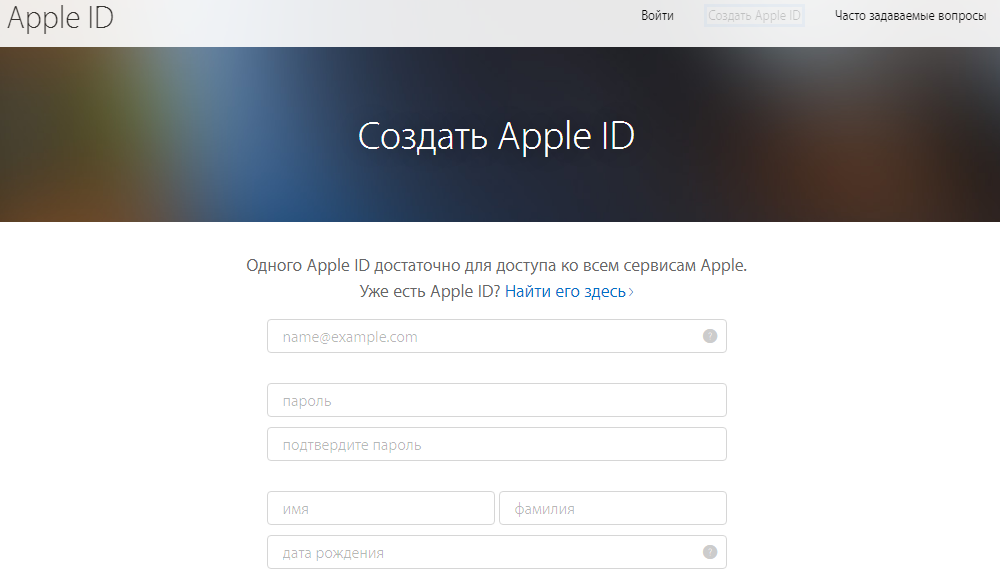 «
«
Это больше похоже на кеширование, связанное с ошибкой в программном обеспечении iTune, но может быть легко устранено. Откройте «Настройки» внутри iTunes, перейдите на вкладку «Дополнительно» и выберите «Сбросить кеш». Закройте iTunes и запустите браузер Safari. Перейдите в раздел «Настройки» и в разделе «Конфиденциальность», выберите «Удалить всю дату сайта», чтобы очистить кеш.
Всё, проблема устранена.
Tags:
Как?
Apple
Новые
Старые
Сделать Apple ID бесплатно без кредитной карты [январь 2023 г.]
SnehalHow to Guides
Создайте бесплатную учетную запись Apple ID без кредитной карты. Рабочий трюк, чтобы сделать бесплатный Apple ID для загрузки приложений, бесплатных приложений и многих подписок.
Если у вас нет кредитной или дебетовой карты и вы хотите загрузить приложения из App Store на свое устройство Apple. Теперь сделайте бесплатный Apple ID без использования кредитной карты, выполнив несколько простых шагов.
Учетная запись Apple позволяет загружать платные и бесплатные приложения из Apple App Store. Люди, которые являются новыми пользователями, использующими Apple Device, много борются за создание Apple ID.
Эта проблема связана с тем, что при попытке создать учетную запись Apple запрашивает платежную информацию. Мы сделали это намного проще, предоставив вам Учебное руководство по Easy Images, которое поможет вам создать платную учетную запись Apple ID.
Apple запрашивает платежную информацию при попытке загрузить приложение из Apple Store. В магазине много платных и бесплатных приложений.
Вы можете загрузить оба приложения в соответствии с вашими потребностями. Если вы загружаете платные приложения, вам потребуется кредитная или дебетовая карта для осуществления платежа. Вы также можете скачать платные приложения бесплатно без оплаты, что позволяет бесплатно загружать все платные приложения на устройство Apple.
Чтобы сделать свой бесплатный Apple ID без авторизации вашей кредитной карты, и вы сможете сделать это без регистрации.
Поскольку некоторые чувствуют себя неуверенно, регистрируя свою кредитную карту, вот простой способ сделать свой Apple ID бесплатно. Да, вы не ослышались, мы научим вас делать это бесплатно и бесплатно скачивать приложения из магазина приложений.
Apple id дает вам множество функций, таких как магазин приложений, iCloud и многие другие возможности. Вы можете отследить потерянный iPhone с помощью своего Apple ID, если вы настроили его на самом iPhone.
Вы также можете хранить свои данные в облаке, которое в терминологии Apple известно как «iCloud». Итак, ребята, следуйте этим простым шагам и наслаждайтесь своим недавно созданным Apple ID!
- Откройте App Store на устройстве Apple . Найдите любое из бесплатных приложений и нажмите на него, чтобы открыть. [Пожалуйста, не обращайте внимания на пользовательский интерфейс, так как это старый App Store в 2013 году. Теперь последняя версия дизайна App Store от января 2023 года]
- Теперь нажмите «Установить приложение», которое поможет вам бесплатно создать учетную запись Apple.

- Появится новое окно с запросом входа в учетную запись Apple . Выберите « Create New Apple ID », чтобы перейти к созданию бесплатной учетной записи Apple ID.
- Выберите свою страну и продолжайте.
- Прочтите Положения и условия Apple и нажмите кнопку «Согласен», чтобы продолжить.
Рекомендуем прочитать: Увеличение истории вызовов iPhone до 10000
- На экране появится форма «Новая учетная запись». Заполните все данные, необходимые в форме, такие как идентификатор электронной почты (это может быть ваша существующая учетная запись электронной почты Gmail, Yahoo и т. д.). Выберите контрольные вопросы и напишите там ответы на будущее. Если вы забыли свой пароль учетной записи Apple, вы можете сбросить его с помощью ответов на контрольные вопросы.
- Наиболее важной частью Apple ID новой учетной записи является платежная информация.
 Вы найдете опцию « НЕТ », что позволяет создать Apple ID без кредитной карты (Visa/MasterCard). Выберите этот параметр, чтобы создать свой Apple ID без платежной информации.
Вы найдете опцию « НЕТ », что позволяет создать Apple ID без кредитной карты (Visa/MasterCard). Выберите этот параметр, чтобы создать свой Apple ID без платежной информации.
- Последний шаг — подтвердить свою учетную запись. Подтверждение можно легко сделать, проверив свой адрес электронной почты, который вы ввели ранее. Вы найдете электронное письмо от Apple для подтверждения вашего адреса электронной почты. После проверки вы сможете загружать приложения из Apple Store.
Наконец, вы создали учетную запись Apple без платежной информации и можете бесплатно загружать приложения. Если вы хотите загрузить какое-либо платное приложение, вы получите возможность добавить соответствующий способ оплаты. Наслаждайтесь и начните скачивать приложения прямо сейчас!
« 8 Ball Pool Hack — Coins Cheats iOS [обновление за январь 2023 г.] » Clash Royale Hack Android & iPhone Trick [обновление за январь 2023 г.]
Зарегистрировать Apple ID без кредитной карты ?
Автор: Робин С.
|
Вышел: Apple
|
Последнее обновление: 25 июля 2012 г.
0
Когда вы покупаете другие продукты компании для получения гарантии, вы регистрируете свой продукт с этим серийным номером. Создание Apple ID — это аналогичный процесс, который предлагает гораздо больше услуг, чем регистрация вашего продукта в Интернете. Вы можете сделать это либо со своего компьютера, либо из этого конкретного продукта. Например, если у вас есть новый iPad и вы хотите зарегистрируйте его, либо вы можете зарегистрироваться через iTunes со своего компьютера, либо с помощью приложения App Store на вашем iPad . Если вы хотите узнать, как устанавливать приложения из другого магазина iTunes, перейдите по ссылке.
Рекомендуется иметь один Apple ID для всех ваших устройств и сервисов Apple. Потому что вы можете использовать тот же Apple ID для своих сервисов, таких как iTunes, Mac App Store, iCloud, iMessage, FaceTime, GameCenter и других.
Основной частью регистрации вашего Apple ID является ввод данных вашей кредитной карты. По умолчанию при создании нового Apple ID необходимо ввести данные вашей кредитной карты. Это будет использоваться при совершении покупок в App Store и Game Center. Если вы не хотите указывать данные своей карты при регистрации, прочитайте эту статью, чтобы узнать, как это сделать. Как я уже говорил, вы можете зарегистрироваться как со своего компьютера, так и со своего устройства Apple. Для обоих устройств отдельно объясняются шаги по регистрации без вашего кредитная карта .
1. Либо это Mac , либо PC , у вас есть два варианта регистрации Apple ID. Либо вы можете использовать iTunes, либо зайти на appleid.apple.com из своего браузера, чтобы зарегистрировать его.
2. При регистрации на сайте appleid.apple.com вам не нужно будет вводить данные вашей кредитной карты.
3. Если вы регистрируетесь с помощью iTunes, перейдите в iTunes Store и выберите любое бесплатное приложение, чтобы загрузить его.
4. Во время загрузки вам будет предложено использовать существующий Apple ID или создать новый. Нажмите кнопку Создать новую.
5. Выберите свою страну и заполните свои личные данные и почтовый идентификатор . При вводе почтового идентификатора будьте осторожны, потому что этот почтовый идентификатор будет использоваться для всех служб Apple.
6. После того, как вы закончите вводить свои личные данные, выберите вариант оплаты «Нет». Используя этот метод, вы можете легко обойти регистрацию кредитной карты для вашего Apple ID.
7. Откройте свой адрес электронной почты и нажмите на ссылку, чтобы активировать свой Apple ID.
1. Откройте App Store со своего устройства и найдите бесплатное приложение . Коснитесь приложения, чтобы загрузить его.
2. Всплывающее окно попросит вас либо использовать существующий почтовый идентификатор , либо создать новый. Коснитесь опции «Создать новую» на экране.
3. Выберите свою страну, и вам будет предложено ввести способ оплаты . Выберите параметр «Нет».
4. Теперь введите свои личные данные, свой почтовый идентификатор и нажмите продолжить .
5. На этом все, ваша регистрация завершена. Теперь вам нужно подтвердить свою учетную запись электронной почты . Поэтому откройте свою учетную запись электронной почты и нажмите на прилагаемую ссылку, отправленную по почте.
6. Используя этот метод, вы можете легко зарегистрировать свой Apple ID без данных кредитной карты .
Это способы простой регистрации вашего Apple ID без использования вашей кредитной карты.
 Выберите «Сохранить» в меню и выберите «Выйти»
Выберите «Сохранить» в меню и выберите «Выйти» 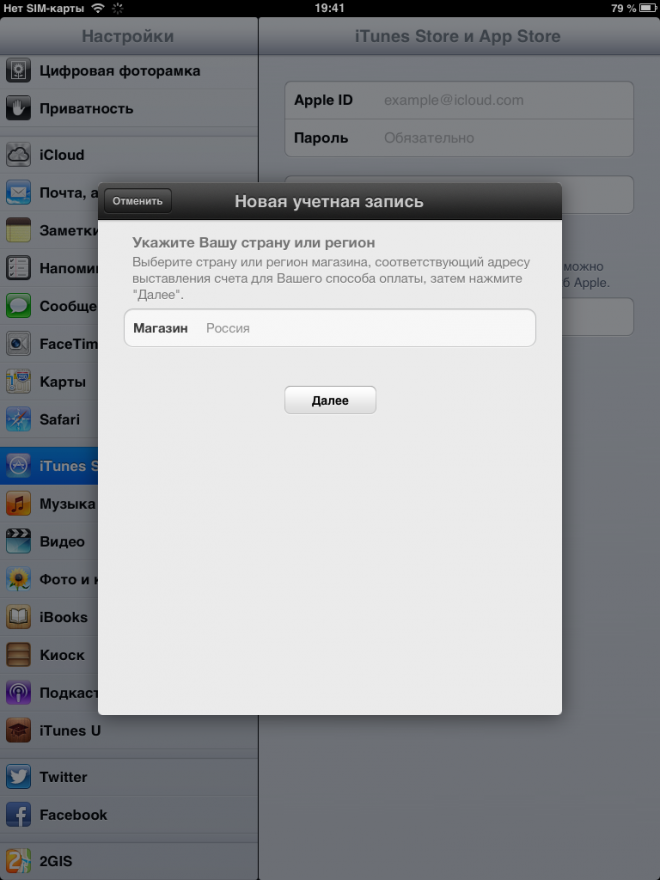
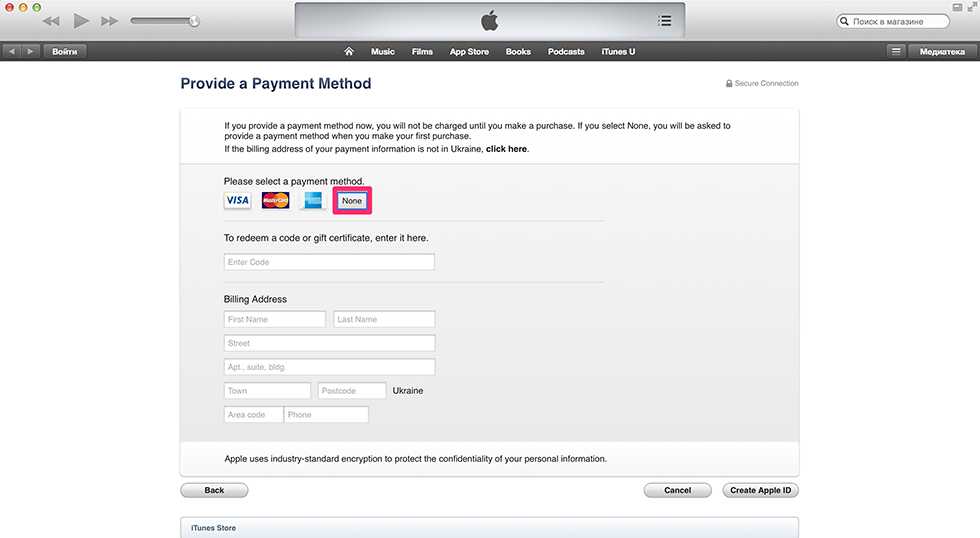
 Вы найдете опцию « НЕТ », что позволяет создать Apple ID без кредитной карты (Visa/MasterCard). Выберите этот параметр, чтобы создать свой Apple ID без платежной информации.
Вы найдете опцию « НЕТ », что позволяет создать Apple ID без кредитной карты (Visa/MasterCard). Выберите этот параметр, чтобы создать свой Apple ID без платежной информации.